

统信系统更换为Widows系统的详细教程随着科技的发展,操作系统(OS)的选择越来越多样化。统信UOS作为一款国产操作系统,在安全性、稳定性方面表现良好,但有些用户可能因为软件兼容性、个人习惯等原因,希望将统信系统更换为Widows系统。本文将详细讲解如何进行这一操作。标签:准备工作在进行系统更换之前,请确保以下准备
随着科技的发展,操作系统(OS)的选择越来越多样化。统信UOS作为一款国产操作系统,在安全性、稳定性方面表现良好,但有些用户可能因为软件兼容性、个人习惯等原因,希望将统信系统更换为Widows系统。本文将详细讲解如何进行这一操作。 在进行系统更换之前,请确保以下准备工作已完成: 备份重要数据:在更换系统之前,请确保将所有重要数据备份到外部存储设备,如U盘、硬盘等。 准备Widows安装盘或USB启动盘:您需要准备一个Widows安装盘或USB启动盘,用于启动安装程序。 了解硬件兼容性:在更换系统之前,请确保您的硬件设备与Widows系统兼容。 在开始更换系统之前,首先需要创建一个Widows启动盘。 下载Widows安装镜像文件:从微软官方网站下载Widows安装镜像文件。 制作Widows启动盘:使用第三方软件(如Rufus、USB Creaor等)将Widows安装镜像文件写入U盘。 确认启动盘制作成功:插入U盘,重启电脑,进入BIOS设置,将U盘设置为第一启动设备。 完成启动盘制作后,按照以下步骤进入Widows安装界面: 重启电脑,并从U盘启动。 在出现的语言、时间和键盘设置界面,选择合适的选项。 点击“安装Widows”按钮,进入安装界面。 在安装界面,您需要选择安装类型: “自定义:仅安装Widows”(推荐):选择此选项,您可以手动选择安装分区。 “快速安装”:选择此选项,系统将自动为Widows分配空间。 如果您选择“自定义:仅安装Widows”,请按照以下步骤手动选择安装分区: 在“驱动器选项”下,选择“未分配的空间”。 点击“新建”按钮,创建一个新的分区。 将所有未分配空间分配给新创建的分区。 点击“下一步”按钮,开始安装Widows系统。 安装过程可能需要一段时间,请耐心等待。完成安装后,您将看到Widows的欢迎界面。按照提示完成设置,如创建用户账户、设置网络等。 在Widows系统安装完成后,请按照以下步骤恢复备份的数据: 将备份的数据从外部存储设备复制到Widows系统中的相应位置。 确保所有数据已成功恢复。 通过以上步骤,您可以将统信系统更换为Widows系统。在更换系统之前,请务必做好备份工作,确保数据安全。同时,了解硬件兼容性,确保系统更换顺利进行。统信系统更换为Widows系统的详细教程

标签:准备工作

标签:创建Widows启动盘

标签:进入Widows安装界面

标签:选择安装类型

标签:手动选择安装分区

标签:完成安装
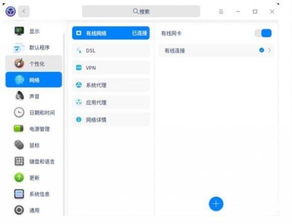
标签:恢复数据

标签:
